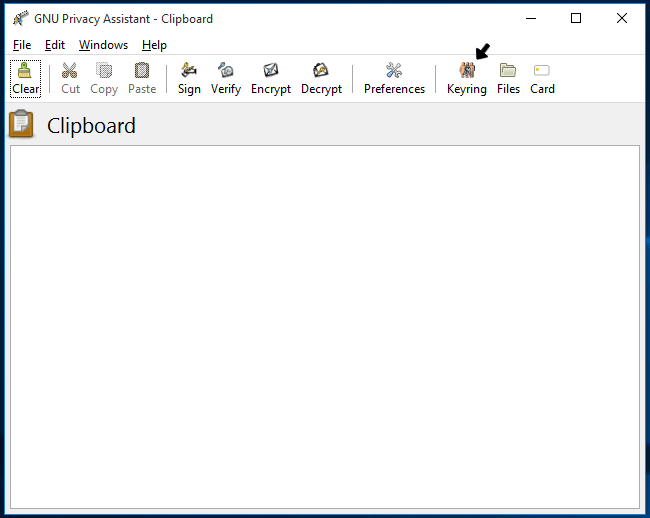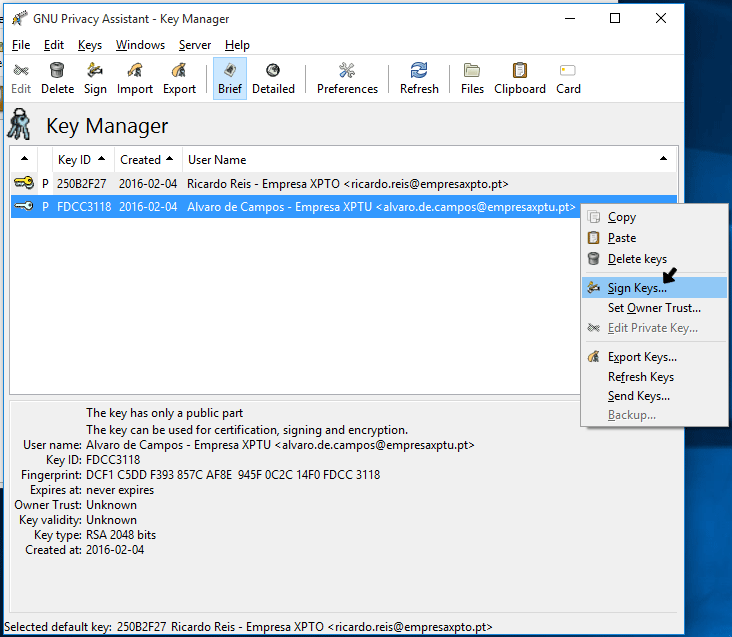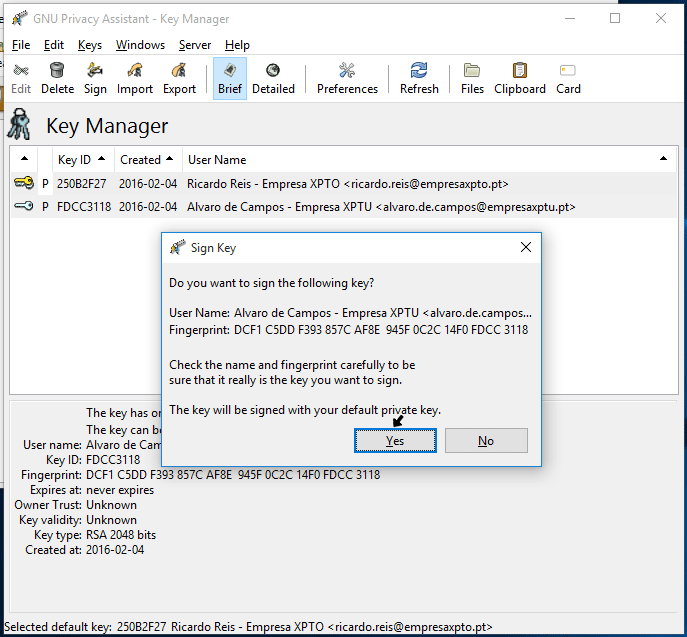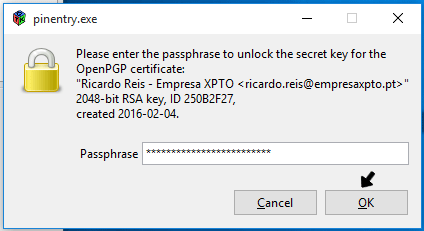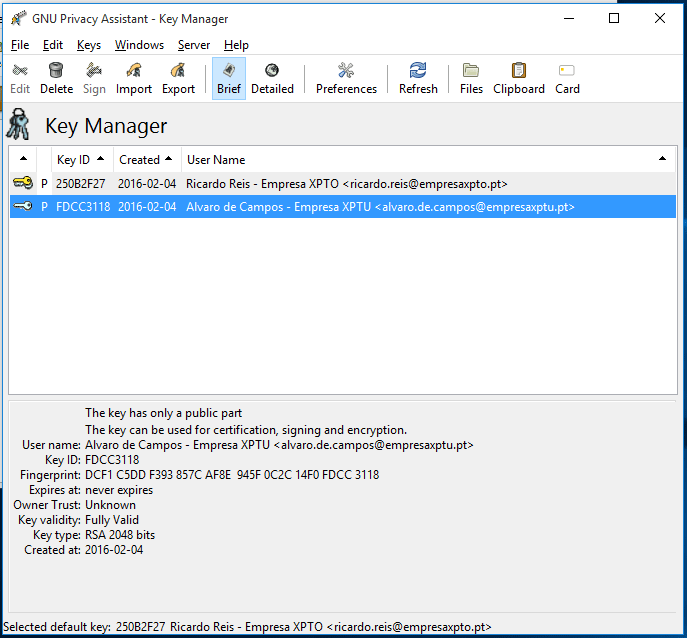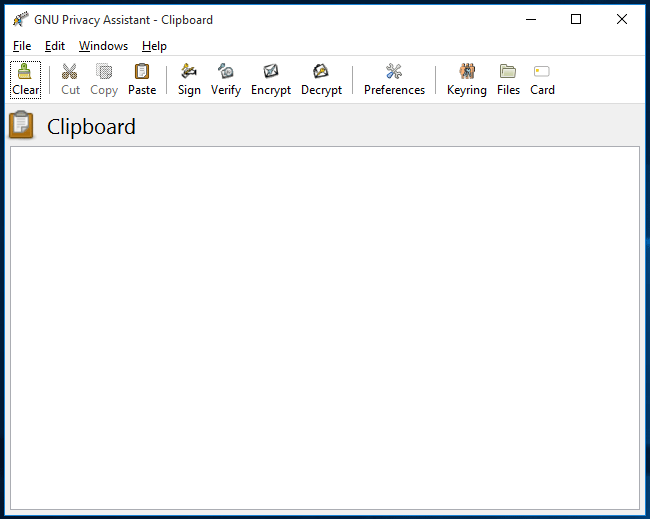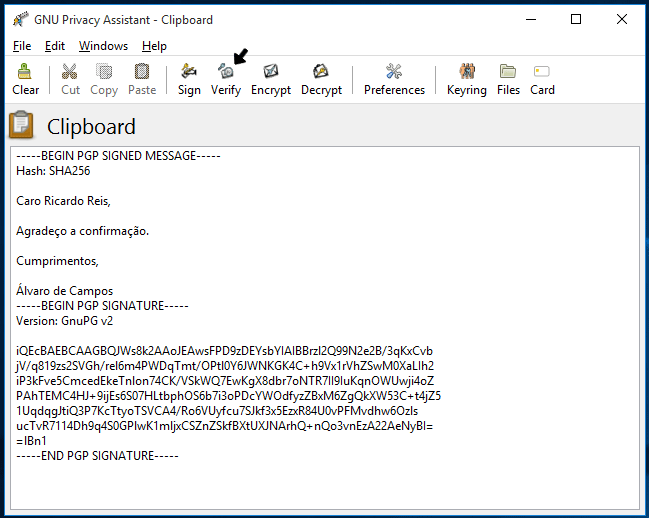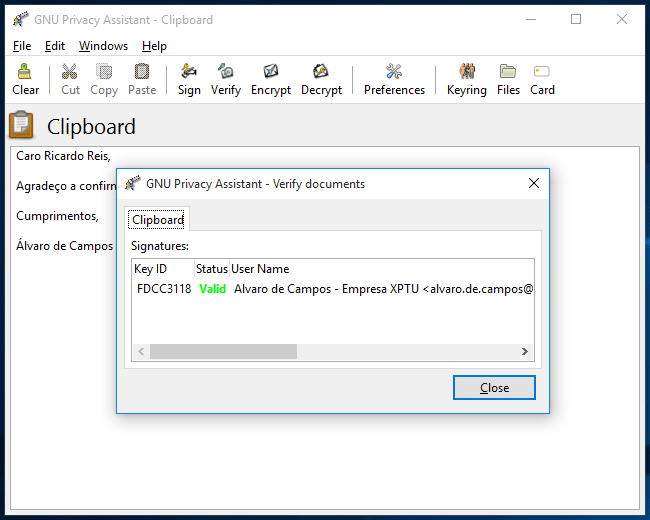14 Mar Como validar assinatura digital
Neste guia, iremos explicar-lhe como poderá validar uma mensagem assinada digitalmente, de forma a verificar se a mensagem foi realmente enviada pelo remetente e se sofreu alguma alteração desde o momento em que foi assinada.
Este guia não é útil apenas para quem recebe mensagens assinadas, mas também para quem as envia. Isto porque, certamente quererá que as pessoas para quem envia emails assinados façam uso da assinatura digital. Se enviar emails assinados e ninguém validar a assinatura, esta não terá nenhum propósito. Portanto, caso os seus contactos não saibam como validar uma assinatura digital, poderá ser vantajoso para si indicar-lhes este guia. Este último caso pressupõe que já criou uma assinatura digital. Se ainda não o fez, consulte o nosso guia sobre como criar uma assinatura digital.
Validar chave
Antes de poder validar uma assinatura digital, terá que validar a chave da pessoa que lhe enviou a mensagem assinada. Se não o fizer, independentemente da assinatura digital ser válida ou não, quando efectuar a validação será informado de que a assinatura não é válida (surgirá a mensagem “Key NOT valid” a amarelo). Note, no entanto, que apenas necessitará de validar a chave uma única vez. Depois de validar a chave pela primeira vez, poderá prosseguir directamente para a validação da assinatura digital.
Para validar uma chave, siga os seguintes passos:
1º. Abra o GNU Privacy Assistant (GPA).
2º. Clique em “Keyring”.
3º. Clique com o botão direito do rato sobre a chave que pretende validar e clique em “Sign Keys”.
4º. Surgirá uma janela para confirmar que pretende assinar a chave. Clique em “Yes” para confirmar.
5º. Ser-lhe-à pedido para inserir a sua palavra-passe. Insira a palavra-passe e clique em “OK”.
6º. A chave da pessoa que seleccionou encontra-se agora validada. A partir de agora, poderá verificar se os emails enviados por essa pessoa foram mesmo enviados por essa pessoa.
Validar mensagem assinada
1º. Abra o “Clipboard”.
2º. Copie a mensagem assinada que lhe enviaram para a caixa de texto e clique em “Verify”.
3º. Se a assinatura digital for válida, surgirá a mensagem “Valid” (a verde). Se, por outro lado, a assinatura for inválida, surgirá a mensagem “Bad” (a vermelho).
Validar mensagem encriptada e assinada
1º. Abra o “Clipboard”.
2º. Copie a mensagem encriptada e assinada para a caixa de texto e clique em “Decrypt”.
3º. Ser-lhe-à pedido para inserir a sua palavra-passe. Insira-a e clique em “OK”.
4º. Ao desencriptar a mensagem, a assinatura digital será validada automaticamente. Se a assinatura digital for válida, surgirá a mensagem “Valid” (a verde). Já se a assinatura for inválida, surgirá a mensagem “Bad” (a vermelho).